Обновление драйверов устройств будет эффективным для многих пользователей
- Ошибка выполнения возникает во время выполнения программы и часто сопровождается уведомлением с указанием связанного приложения.
- Поврежденные или отсутствующие файлы, проблемы с оборудованием, вредоносное ПО или конфликтующие программные приложения могут вызвать ошибку.
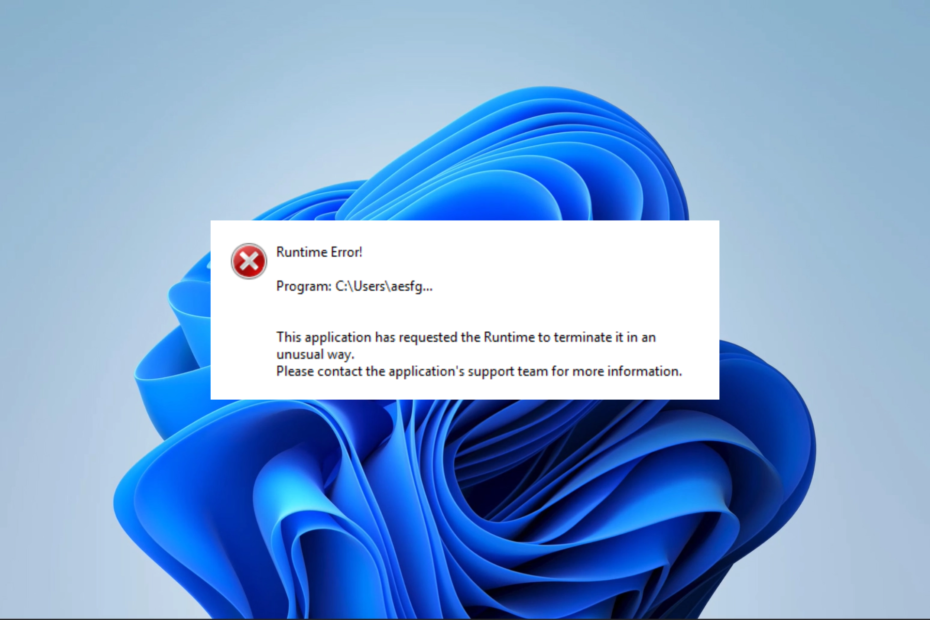
ИксУСТАНОВИТЕ, НАЖИМАЯ НА СКАЧАТЬ ФАЙЛ
- Скачайте и установите Фортект на вашем ПК.
- Запустите инструмент и Начать сканирование
- Щелкните правой кнопкой мыши Ремонт, и исправить это в течение нескольких минут.
- 0 читатели уже скачали Fortect в этом месяце
Несколько наших читателей жаловались на получение следующей ошибки: Ошибка выполнения 255. Произошла неожиданная ошибка. Обратитесь за помощью в техническую поддержку программы.
Даже если это сообщение об ошибке имеет небольшие вариации в зависимости от вызывающих его программ, решения часто очень похожи.
Что такое ошибка времени выполнения 255?
Это ошибка, которая возникает во время работы или выполнения программы и может быть вызвана следующими причинами:
- Поврежденные или отсутствующие файлы – Программы с поврежденные или отсутствующие компоненты файла выдает ошибку при запуске.
- Аппаратные проблемы – Аппаратное обеспечение компьютера, такое как неисправный жесткий диск или модуль памяти, также может вызывать ошибку выполнения 255.
- Программные конфликты – Для некоторых пользователей триггером являются две программы, пытающиеся получить доступ к одним и тем же ресурсам на компьютере.
- Устаревшие драйверы – Если на вашем компьютере устаревшие драйверы для определенных программ вы, вероятно, получите ошибку времени выполнения во время выполнения программы.
- Вирусы или вредоносное ПО - На вашем устройстве могут быть файлы, поврежденные вредоносным ПО, что приводит к ошибке.
Как исправить ошибку выполнения 255?
Вы должны начать со следующих обходных путей:
- Просканируйте компьютер на наличие вирусов, чтобы устранить ошибку, связанную с заражением вредоносным ПО.
- Удалить приложения это может вызвать конфликты; это могут быть ваши недавно установленные приложения.
- Если вы столкнулись с ошибкой, попробуйте перезагрузить компьютер. Иногда временные проблемы с оборудованием или программным обеспечением можно решить простым перезапуском.
Теперь вы можете приступить к подробным исправлениям, если вышеуказанные предварительные решения не работают.
- Щелкните правой кнопкой мыши меню «Пуск» и выберите Диспетчер устройств.
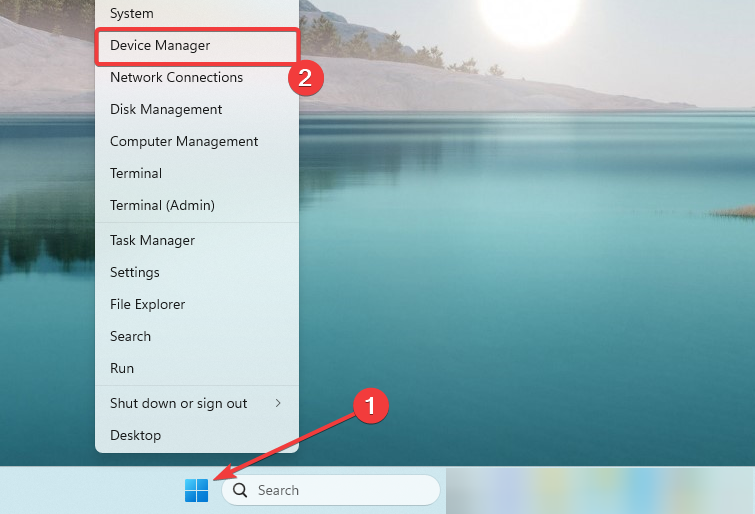
- Разверните категорию, связанную с ошибкой выполнения, щелкните правой кнопкой мыши драйвер и выберите Обновить драйвер.
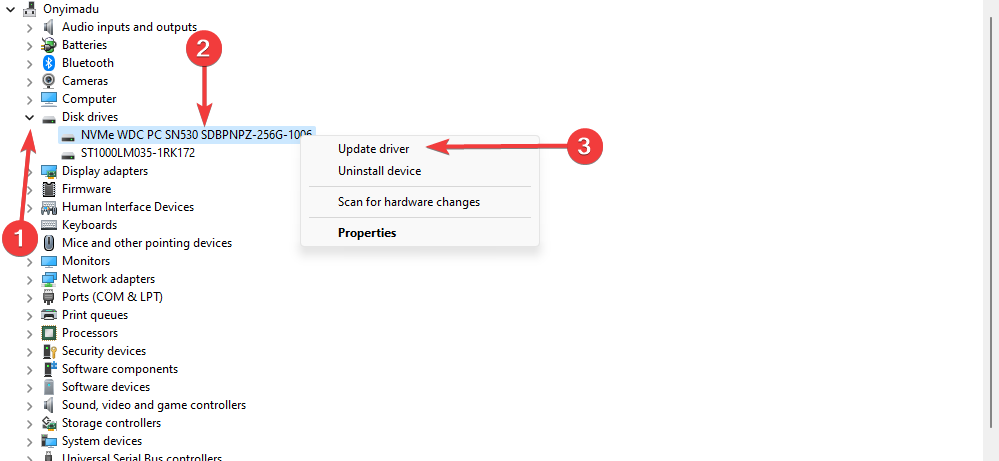
- Выбирать Автоматический поиск драйверов.
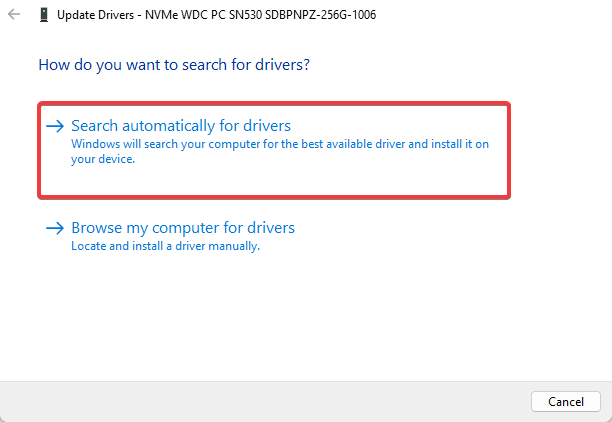
- Следуйте инструкциям, чтобы завершить обновление.
Кроме того, вы можете автоматически обновлять драйверы ПК и избежать каких-либо трудностей, связанных с ручным процессом.
Мы настоятельно рекомендуем вам использовать это автономное приложение для драйверов и находить или обновлять драйверы одним щелчком мыши.
⇒ Получить DriverFix
2. Запустить сканирование файла
- Нажимать Окна + р открыть Бегать диалог.
- Тип команда и ударил Ctrl + Сдвиг + Входить открыть возвышенный Командная строка.
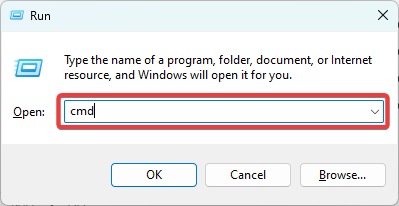
- Введите скрипт ниже и нажмите Входить.

- Дождитесь завершения сканирования, перезапустите устройство и проверьте, исправляет ли оно ошибку времени выполнения 255.
- Ошибка выполнения 57121: определяется приложением или объектом [Fix]
- Ошибка выполнения 62: ввод за концом файла [исправлено]
3. Переустановите приложение
Поскольку ошибка выполнения 255 часто сопровождается кодом ошибки, указывающим на проблемную программу, вы можете переустановить проблемное приложение.
Однако вы должны переустановить только что загруженную копию приложения, так как старая копия может быть повреждена и непригодна для использования.
Если вы попробовали все решения, описанные в этом руководстве, вы можете обратиться к ассистенту технической поддержки программы за дополнительной помощью.
Мы написали руководство по Ошибка выполнения Microsoft Visual C++. Некоторые из исправлений могут быть применимы.
Любое решение в этом руководстве должно устранить ошибку, но нам любопытно узнать, что сработало для вас. Поэтому, пожалуйста, дайте нам знать, используя раздел комментариев ниже.
Все еще испытываете проблемы?
СПОНСОР
Если приведенные выше рекомендации не помогли решить вашу проблему, на вашем компьютере могут возникнуть более серьезные проблемы с Windows. Мы предлагаем выбрать комплексное решение, такое как Защитить для эффективного решения проблем. После установки просто нажмите кнопку Посмотреть и исправить кнопку, а затем нажмите Начать ремонт.


